
「Google Oneって、勝手に契約されたの?」
そんな不安を感じたこと、ありませんか?
私もスマホを変えたときに、知らないうちに設定が進んでいてびっくりした経験があります。
この記事では、Google Oneが勝手に始まる仕組みや課金のタイミング、バックアップの必要性など、よくあるモヤモヤをわかりやすく整理。
料金体系の見落としや、Androidでの設定ポイント、自動更新の止め方や安全な解約方法までやさしく解説しています。
読んだあとには、ムダな課金や設定ミスを防げるようになるはず。スマホ初心者の方も安心して読み進めてくださいね。
Google Oneが勝手に契約?原因と今すぐできる対策
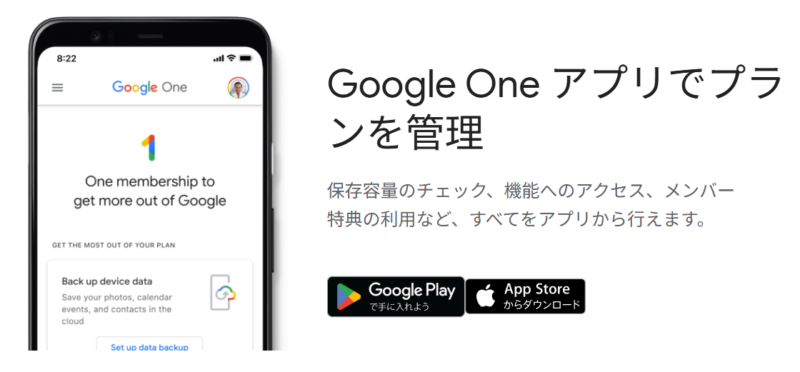
勝手に始まるのはなぜ?知らないうちに契約してしまう理由
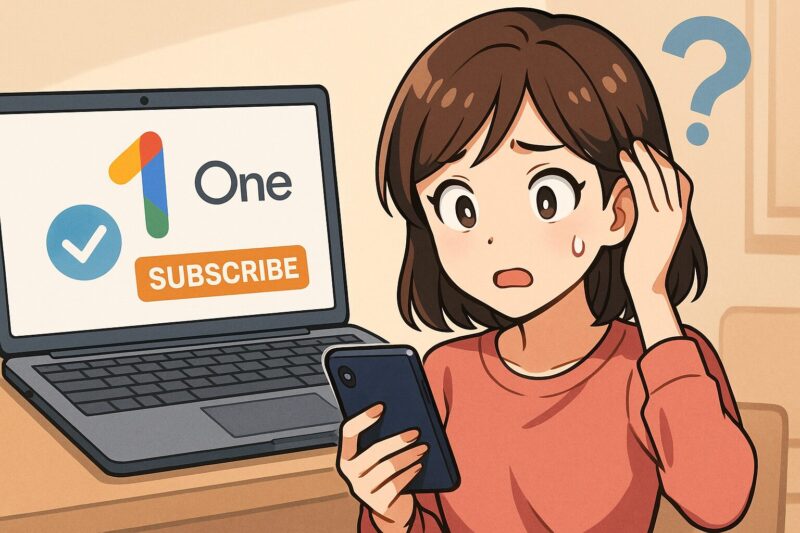
まず結論から言うと、Google Oneが勝手に契約されるわけではありません。ただし、スマホの初期設定やアプリ利用時に、ユーザー自身が知らないうちに同意してしまうケースは存在します。
このため、意図せずGoogle Oneに加入したと感じることが起こりやすいのです。
具体的な例を挙げると、
- 新しいAndroidスマホの初期設定時に、「Google One無料トライアル」に気づかず同意してしまった
- GoogleフォトやGmailの容量不足時に、提案された拡張プランを選んでしまった
- アプリ課金やGoogleストア購入時に、バンドルサービスに同意してしまった
特に「30日間無料トライアル」などの案内表示は、詳細を読まずに進めると自動登録扱いとなることがあります。
ちなみに、MMD研究所の調査によると、スマホ購入時に「設定を理解せず進めた経験がある」と回答した人は48.2%に達しています。

無料トライアルや初期設定時のチェックボックスは要注意です。設定画面のスクロール先まで必ず目を通すクセをつけましょう!
無料じゃない?料金体系と見落としがちな注意点
言ってしまえば、Google Oneは基本的に有料サービスです。無料なのは初回トライアル期間のみであり、期間終了後は自動で課金が開始されます。
現在の料金プランは以下の通りです(2025年時点)。
- 100GBプラン:月額290円 / 年額2,900円
- 200GBプラン:月額440円 / 年額4,400円
- 2TBプラン:月額1,450円 / 年額14,500円
ここで特に注意すべきポイントは次の3つです。
- 無料期間が終わると自動で課金が始まる
- 年額プランの場合、途中キャンセルでも返金はない
- プラン選択ミスにより、本来より高額な契約になるリスクがある
例えば、200GBプランを選んだつもりで、実際は2TBプランが登録されていた、というトラブルも報告されています。
このため、プラン契約後すぐに「Googleアカウントのサブスクリプション管理」画面を確認することが必須です。

料金表は年々微妙に変わることもあります。登録時と請求時でズレがないか、こまめなチェックを習慣づけましょう!
バックアップは必要?利用を迷ったときの判断基準
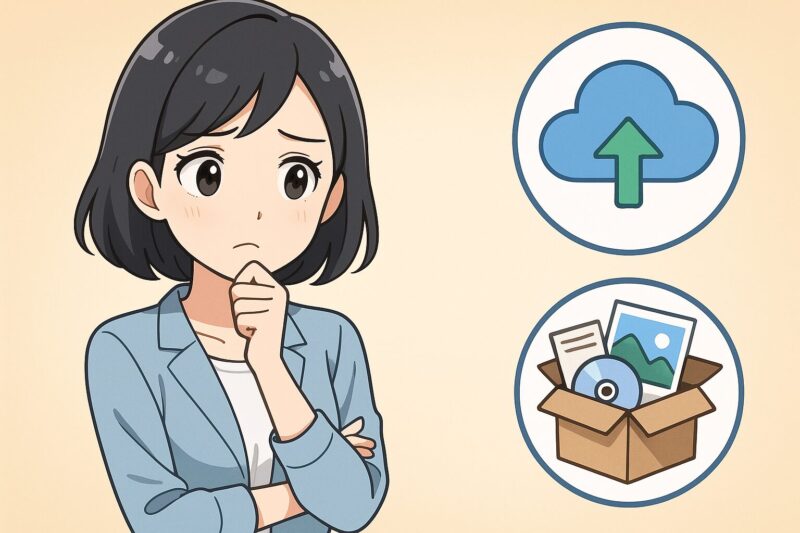
Google Oneのバックアップ機能は、スマホのデータ保護に役立つ便利なサービスです。ただし、無料で使えるストレージは15GBまで。それを超えると有料プランが必要になります。
ここでメリットとデメリットを整理します。
【メリット】
- 端末紛失・故障時もデータ復元が可能
- 新しいスマホへのデータ移行が簡単
- 写真・動画を自動でクラウド保存できる安心感
【デメリット】
- 15GB以上は有料プランが必要
- クラウド管理に不安を感じる人もいる
- Googleサービス経由以外でのバックアップ作成は制限がある
あわせて読みたい
どの方法でバックアップすべきか迷ったら、基本の流れを一度おさらいしておきましょう。
-

-
「スマホが遠隔操作されてるか調べる」前に:焦ると危ない—見分け方と最初の一手
2025/8/10
最近、スマホの動きがなんだかおかしい…そんなふうに感じたことはありませんか?知らないうちに遠隔操作されている可能性もゼロではなく、実際に乗っ取り被害が起きるケースも増えています。 この記事では、スマホ ...
特に、端末を頻繁に変える人や、写真・動画を大量に撮る人にとっては、バックアップの重要性は非常に高いと言えます。
一方で、外部HDDやローカル保存を徹底している場合は、有料バックアップなしでも十分対応可能です。

データ消失リスクは、"想定していないとき"にやってきます。大事なデータほど二重三重にバックアップしておきましょう。
Android版Google Oneとは?知らないと損する設定ポイントを解説
Android端末では、Google Oneアプリがプリインストールされている場合があります。特にPixelシリーズや一部最新スマホでは、バックアップ機能として提案されることも少なくありません。
ここで押さえておきたいポイントは以下の通りです。
- Google Oneは、クラウドバックアップとストレージ管理、サポート機能がセットになったアプリ
- 初期設定時に「自動バックアップ」オプションが有効化される場合がある
- 端末設定画面(設定>Google>バックアップ)から利用状況を確認・オフにできる
つまり、知らないうちにGoogle Oneのサービスが動作していることもあり得ます。
不要な場合や自分で管理したい場合は、端末設定から「バックアップをオフ」にするか、Google Oneアプリ自体のサブスクリプションをキャンセルしておくと安心です。

Android設定は年々複雑化しています。特にバックアップ関連は、"何が同期されているか"を必ず一度確認しておきましょう!
Google Oneが勝手に続く?やめるときの注意点と安全な解約方法
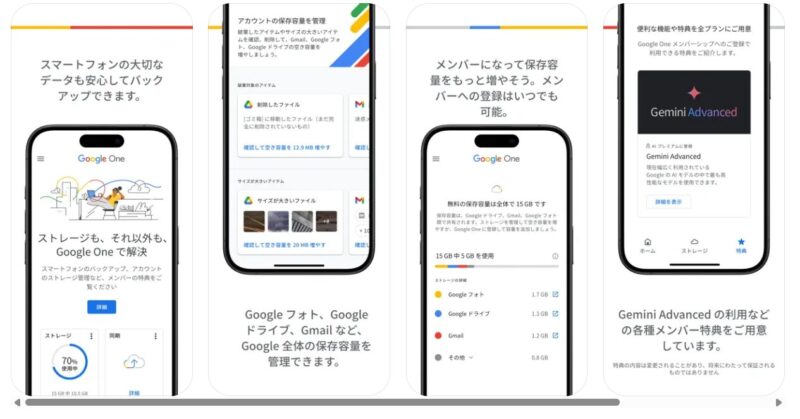
やめたらどうなる?解約後も写真・データを安全に守るポイント

Google Oneを解約しても、無料ストレージ(15GB)以内に収まっているデータは、そのまま保持されます。つまり、すぐに写真やファイルが削除されるわけではありません。
一方で、15GBを超過したデータについては注意が必要です。超過分は、2年以上保持される場合もありますが、その後、長期間放置していると削除対象になる可能性があります。
このため、解約前に必ずデータをバックアップしておくことが重要です。
【データ保護のためにやるべきこと】
- Google Takeoutでデータ一括保存
- 外部ストレージ(HDD、SSD、USB)へのコピー
- 他のクラウドサービス(OneDrive、Dropboxなど)にも分散保存
こうすれば、万が一データが消えた場合でも、復元のチャンスを失わずに済みます。

Googleアカウントの無料枠15GBは意外とすぐいっぱいになります。データ整理とバックアップは、解約を考える前に必ずやっておきましょう!
Google Oneの自動更新と課金を確実に止める方法まとめ
Google Oneの契約は、Googleアカウントの「お支払いと定期購入」メニューから簡単に停止できます。ただし、解約手続きだけではすぐに課金が止まるわけではないので注意が必要です。
【自動更新停止までの流れ】
- Googleアカウントにログイン
- 「お支払いと定期購入」を開く
- 「定期購入を管理」から「Google One」を選択
- 「定期購入をキャンセル」をタップして完了
あわせて読みたい
Google Playの“定期購入”画面例を図解で確認したい方はこちら。
-

-
UCOOアプリの危険性は?まず疑う7つのサインと安全対策
2025/8/10
マッチングアプリで出会いを探す方が増える中で、UCOOアプリの危険性が気になるという声も増えています。個人情報の流出や、サクラ・業者とのトラブルなど、不安に感じるのは当然のこと。 この記事では、UCO ...
なお、解約しても、現在の請求期間が終わるまではGoogle Oneの機能が使えます。
年額払いの場合は、途中で解約しても返金はされないため、タイミングにも気をつけましょう。
ちなみに、2024年の総務省調査によると、「サブスク解約忘れによる支出トラブル」は全体の約32%が経験していると報告されています。

サブスクリプション解約は"設定画面を開くだけ"と思いがちですが、契約期間の確認や返金ポリシーまで目を通すことが大切です。
バックアップを止めたい!オフにする設定方法と注意点
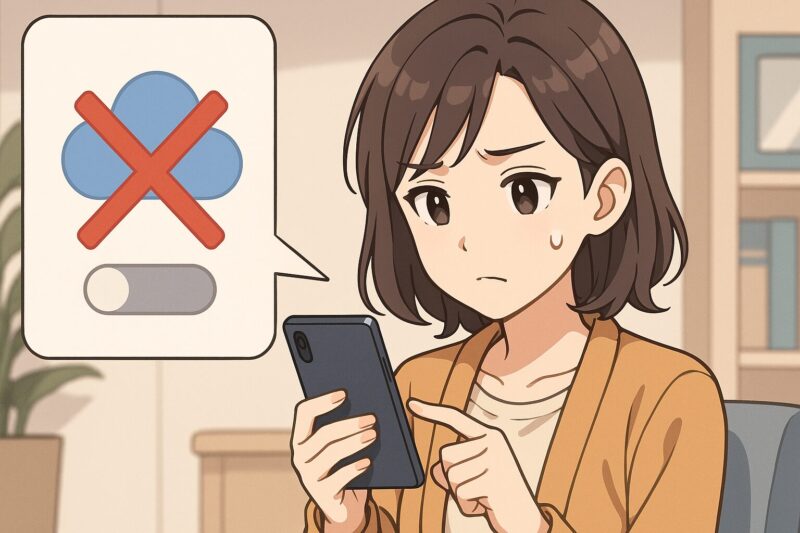
Google Oneのバックアップ機能は、スマホ設定から個別にオフにすることが可能です。ただし、バックアップをオフにするだけでは、契約自体は続いてしまうので注意が必要です。
【バックアップを停止する手順】
- スマホの「設定」アプリを開く
- 「Google」>「バックアップ」をタップ
- 「Google Oneバックアップ」のスイッチをオフにする
【覚えておきたい注意点】
- バックアップオフ後も、ストレージ使用量は変わらない
- サブスクリプション契約は別途「定期購入管理」から解約が必要
- 保存済みデータは自動では削除されないため、不要なら手動で整理する
バックアップを止めたつもりで、月額料金だけが引き続き発生するケースもありますので、設定確認は二重に行うのが安心です。

"バックアップを切った=契約も切れた"と誤解しやすい部分です。設定メニューとサブスク管理を別々にチェックするクセをつけましょう!
解約できないときは?トラブル時の正しい対処法
Google Oneの解約がうまくいかない場合でも、焦らず手順を確認しましょう。ほとんどのケースは、アカウント設定や決済プラットフォームの違いが原因です。
【解約できない場合の対処チェックリスト】
- Googleアカウントの「定期購入管理」から再試行する
- スマホの再起動後に再度キャンセル手続きする
- iPhoneユーザーの場合は、iTunes(Apple IDのサブスクリプション管理)から解約を行う
- それでもダメなら、Googleヘルプセンターへ直接問い合わせる
特に、iPhone経由で契約している場合は、Google PlayではなくiOS側から操作しないと解約できない仕様になっています。
あわせて読みたい
アカウント関連の不具合が続く場合は、こちらの再発防止策も一緒にチェックしておくと安心です。
-

-
Gmail強制パスワード変更の原因は?ログインできないときの確認項目7つ
2025/11/7
そんなモヤモヤ、ありませんか? 最近、「Gmailで何度もパスワード変更を求められる」「この端末は認証されていません」と表示されて困っている方が急増中。実はこれ、Googleのセキュリティ機能が働いて ...
なお、消費者庁データによれば、「サブスク解約トラブル相談件数」は2023年度比で約16%増しているとのことです。正しい手順を押さえておくことで、無駄なストレスを回避できます。

解約はシステムや端末依存の落とし穴が意外と多いです。アカウント種別(Google、Apple)をしっかり確認してから行動しましょう!
総括:Google Oneが勝手に契約される原因と解除・確認方法

最後までお読みいただき、ありがとうございました。

